在ulead cool 3d中创建阴影字的方法
1、打开ulead cool 3d ,进入其主界面中;
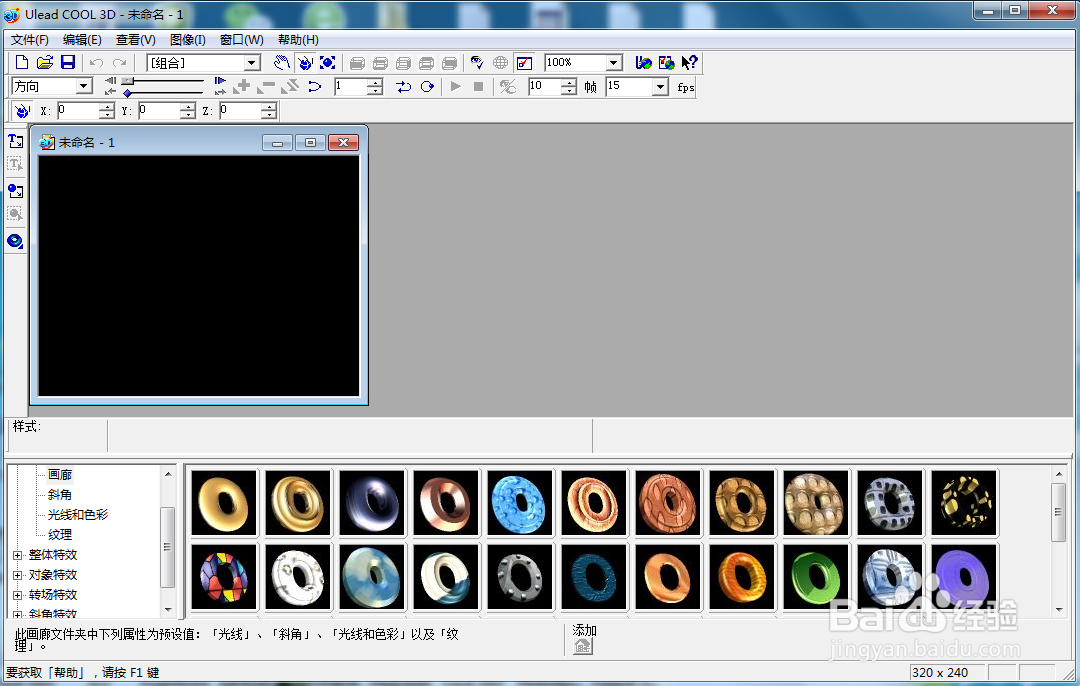
2、点击插入文字工具;

3、输入需要的文字,按确定;
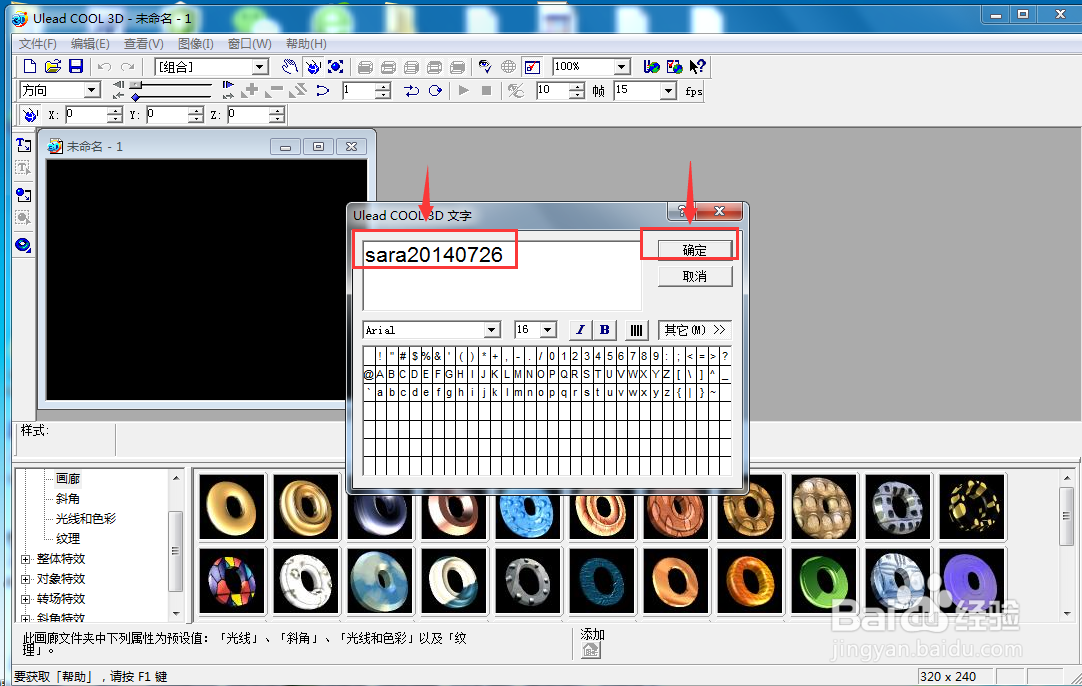
4、点击对象样式中的画廊,选择一种蓝色立体样式;
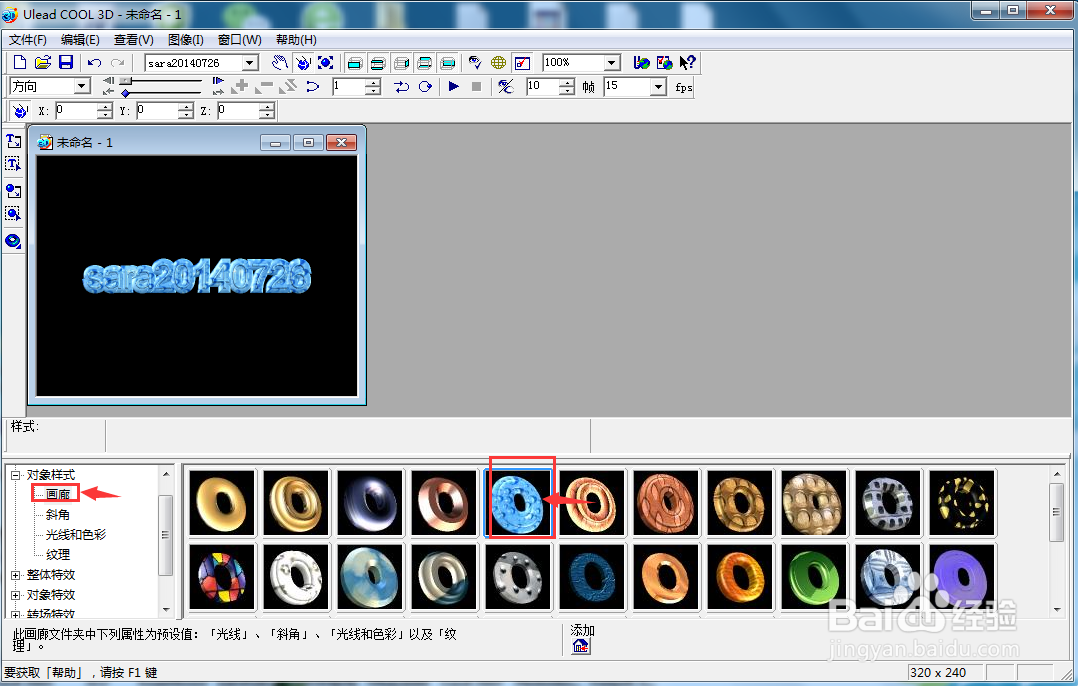
5、点击整体特效,选择阴影;

6、在右边选择样式6;
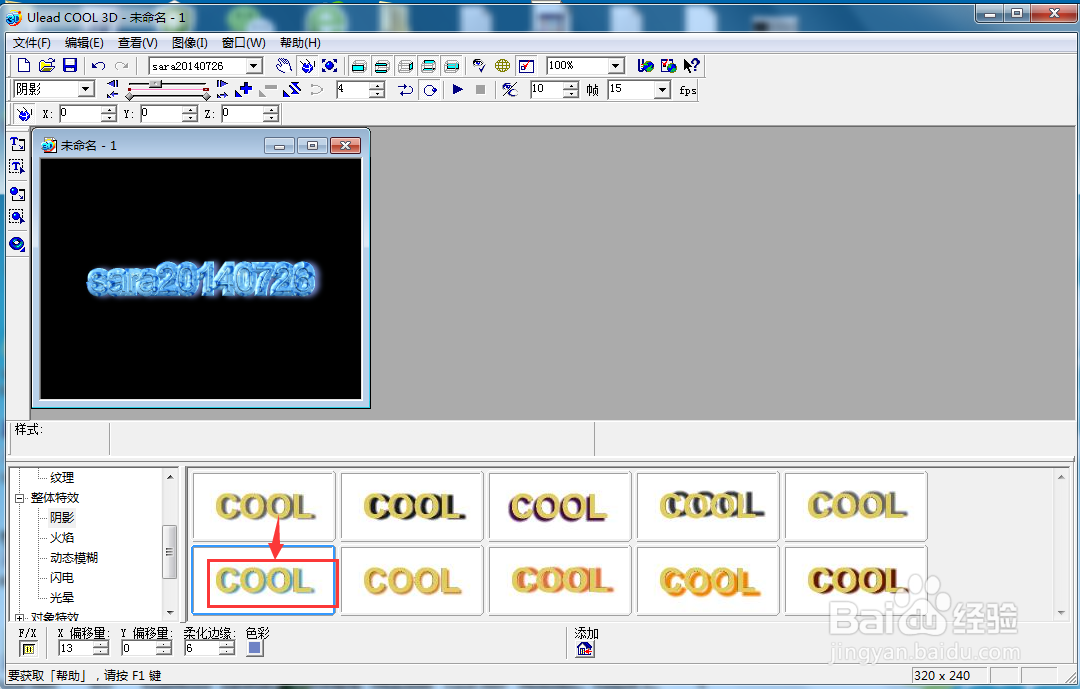
7、我们就在ulead cool 3d中创建好了一个阴影字。

声明:本网站引用、摘录或转载内容仅供网站访问者交流或参考,不代表本站立场,如存在版权或非法内容,请联系站长删除,联系邮箱:site.kefu@qq.com。
阅读量:21
阅读量:93
阅读量:137
阅读量:79
阅读量:172